Planshetning televizorga to'g'ri ulanishi. Planshetni televizorga ulash xususiyatlari.
Tafsilotlar Savol va Javob
Odatda, media-fayllarni katta ekranda ko'rish uchun planshetni televizorga USB orqali qanday ulash haqida savol gadjetda HDMI interfeysi bo'lmaganda paydo bo'ladi. Ushbu muammoni hal qilishning ikki yo'li mavjud. Birinchisida planshet odatdagi USB-disk, ikkinchisida esa to'laqonli media-pleer vazifasini bajaradi. Bunday echimning qulayligi shundaki, nafaqat barcha zamonaviy televizorlar USB ulagichlari, balki har qanday mobil qurilmalar bilan jihozlangan.
Tabletka o'xshash USB-stik
Micro-mini-USB turini ulash - USB televizor ekranida video va rasmlarni namoyish qilish, shuningdek o'rnatilgan media pleerda planshet xotirasida saqlangan audio fayllarni ijro etish imkonini beradi. Biroq, o'yinni, veb-brauzer sahifasini yoki ommaviy axborot vositalarini namoyish qilish kabi gadjet ekranini klonlash muvaffaqiyatsiz tugaydi.
Bunday ulanishni o'rnatish quyidagi tartibda amalga oshiriladi:
- USB kabelning bir uchi televizorga ulangan, ikkinchisi esa planshetning micro-USB rozetkasiga ulangan.
- Gadget displeyida paydo bo'ladigan menyuda "Saqlash qurilmasi sifatida ulanish" bandi tanlangan.
- Televizorning masofadan boshqarish pulti tashqi ulanish turini tanlaydi: Manba tugmasi (Manba, Kirish, Kirish) - "USB xotira".
- Katta ekranda mavjud bo'lgan mantiqiy disklar ro'yxati va ularda saqlangan fayllar ko'rsatiladi.
Media-pleer sifatida planshet
Ushbu ulanish turi faqat televizor va planshet MHL (Mobile High Definition Link) texnologiyasini qo'llab-quvvatlaganda juda mos keladi. Ushbu standartni ishlab chiqishda Sony, LG, Samsung, Toshiba, HTC va boshqalar kabi taniqli ishlab chiqaruvchilar qatnashdilar. Uning yordami bilan gadjetlar tashqi displey qurilmalariga (televizorlar va monitorlar) oqim video va yuqori aniqlikdagi audio uzatishi, shuningdek ularning displeyidagi har qanday tasvirni klonlashi mumkin.

Mos keluvchi qurilmalarni ulash uchun passiv micro-USB-HDMI kabeli ishlatiladi. Odatda televizorda faqat bitta MHL-HDMI raz'em mavjud va siz uni ishdagi tegishli belgi yoki texnik hujjatlarni tekshirish orqali taniy olasiz. Televizor menyusida ulanishni o'rnatishda tashqi signal manbai sifatida MHL-HDMI portini tanlashingiz kerak. Bunday holda, nafaqat yuqori sifatli video va ovozni uzatish, balki planshet batareyasini parallel ravishda zaryadlash ham amalga oshiriladi, bu uning eng noo'rin daqiqada o'chmasligini ta'minlaydi.
Bunday simli ulanishning sezilarli afzalligi - planshetda va televizorda tarkibni namoyish qilishda ko'rinadigan kechikishlar yo'qligi. To'g'ri, rasmning katta ekrandagi o'lchamlari gadjetning namoyish etish qobiliyatiga mos keladi. Agar MHL texnologiyasini faqat planshet qo'llab-quvvatlasa, uni televizorga ulash uchun adapterli faol kabel kerak bo'ladi. Mikro USB ulagichi va HDMI raz'emidan tashqari, tashqi quvvatni ulash uchun USB ulagichi ham mavjud.
Siz planshetni televizorga kamida uchta asosiy usulda ulashingiz mumkin, ularning tanlovi muayyan qurilmalarning imkoniyatlari va xususiyatlariga bog'liq.
Tabletni hdmi orqali televizorga qanday ulash mumkin?
Planshetingizni televizorga ulashning eng oson usuli - HDMI interfeysidan foydalanish. Bunday holda, televizor monitor sifatida ishlaydi, bu erda planshet ekranida sodir bo'layotgan barcha narsalar ko'rsatiladi (masalan, YouTube kanalidagi filmlar va videolarni tomosha qilish).
HDMI ovozni ham uzatadi, shuning uchun bu usul faqat "karnay" da faqat diktofon yoki sevimli ijrochining yozuvlarini tinglash kerak bo'lganda ham yaxshi bo'ladi.
Tabletkalar ishlab chiqaruvchilari har bir millimetr qurilma qalinligi uchun kurash olib borishmoqda, shuning uchun ushbu chiqish "mini" yoki "micro" versiyadagi planshetlar uchun ishlab chiqarilgan va planshetni hdmi orqali televizorga ulash uchun sizga mos adapter sotib olishingiz kerak bo'ladi.
Agar sizda hali HDMI kabeli bo'lmasa, unda adapterni emas, balki darhol HDMI - HDMImicro (yoki HDMI - HDMI mini) tipidagi kabelni sotib olish yaxshiroqdir.

Adapterlar - bu ishonchsiz narsa (buni tasdiqlash uchun tarmoqdagi past sifati haqida sharhlar mavjud).
Planshetni hdmi orqali televizorga ulash hech qanday sozlamalarni talab qilmaydi: faqat televizor menyusida tegishli yozuvni tanlashingiz kerak.
Agar sizda HDMI kirishisiz eski televizor bo'lsa, siz HDMI - RSA konvertorini sotib olishingiz mumkin.

Bunday konvertorni tanlayotganda, professional sotuvchi bilan maslahatlashish tavsiya etiladi va qaytib kelish imkoniyati bilan sinovlarni kelishib olish yaxshiroqdir, chunki ekran o'lchamlari va tasvir sifati bilan bog'liq muammolar bo'lishi mumkin.
Lolalar orqali planshetni eski televizorga ulashda ovoz planshetning eshitish vositasidan televizorning tegishli audio kirishiga berilishi kerak.
HDMI-RSA konvertori - bu elektron plombali faol qurilma. Uning narxi byudjet planshetining narxining taxminan 20 foizini tashkil qilishi mumkin, shuning uchun siz ushbu xaridni maqsadga muvofiqligi haqida o'ylashingiz kerak.
USB orqali planshetni televizorga qanday ulash mumkin?
Afsuski, barcha planshetlarda HDMI chiqishi mavjud emas. Ammo televizor bo'lsa USB ulagichi tashqi drayverni ulash uchun siz disk ... planshet o'rniga ulanishga urinib ko'rishingiz mumkin.
Xuddi shu kabeldan foydalaning. Siz allaqachon tushungansiz, bu holda biz Android-da ishlaydigan qurilmalar haqida gaplashamiz.
Orqali televizorga ulangandan so'ng usb planshet qurilmaning USB orqali ulanganligi to'g'risida xabar chiqadi va ulanish parametrlarini tanlashni taklif qiladi: zaryadlash, tashqi disk yoki kamera.
Ushbu misolda biz televizorda faqat planshetning qo'shimcha SD-kartasini "ko'rishga" muvaffaq bo'ldik, ammo qurilmaning ichki xotirasini ko'rishga o'tolmadik.

Ammo bu muhim emas - fayllarni xotiradan SD-ga ko'chirish mumkin. USB ulanishi faqat multimedia fayllari bilan ishlash uchun cheklangan, chunki televizor boshqa formatlarni hali tushunmaydi. Ushbu ulanishning qo'shimcha plyusi shundaki, planshet qayta zaryadlanadi.
Wi-Fi orqali planshetni televizorga qanday ulash mumkin?
Yana ko'p narsalar mavjud zamonaviy texnologiyalar... Televizoringiz texnologiyani qo'llab-quvvatlayotganligini tekshirishingiz kerak " Ekranni aks ettirish»(Ekranni aks ettirish).
Ushbu texnologiyaning boshqa nomlari - Wi-Fi Direct, MirrorLink yoki Miracast. Ko'pgina brendlarning zamonaviy televizorlari - LG, Philips, Sony, Samsung, Panasonic va boshqa ishlab chiqaruvchilar tomonidan qo'llab-quvvatlanadi - agar televizor Smart TV-dan foydalansa.
Shuningdek, "aks ettirish" ni qo'llab-quvvatlash planshetda bo'lishi kerak. Odatda, aksariyat zamonaviy qurilmalar 4.2 versiyasidan boshlab Android tizimining o'zi darajasida.
Wi-Fi orqali planshetni televizorga ulash uchun ikkalasi ham kerak.
Shundan so'ng, siz televizorga kirishni tanlash menyusiga o'tishingiz va "Screen mirroring" -ni tanlashingiz kerak. Ekranda keyingi harakatlar bo'yicha oddiy ko'rsatma paydo bo'ladi. Agar aks ettirishni Android vositalari yordamida o'rnatolmasangiz, Google ilovalar do'konidagi aks ettirish dasturlarini ko'rib chiqishingiz kerak. Tanlov har xil markadagi qurilmalar uchun juda katta.
Tabletkalar va telefonlar uchun ekranni aks ettirish parametrlari o'xshash.
Ekran tasvirini uzatish qobiliyati Windows-da ishlaydigan planshetlar uchun ham mavjud. Windows 8/10 da bu ichki xususiyat, ammo Rossiyada ushbu tizimga ega planshetlar unchalik mashhur emas.
Odatda, aks ettirishni bitta tovar ekotizimida o'rnatish osonroq, va Apple misolida bu yagona variant. Bu Apple TV media pleerini talab qiladigan narsa. Qabul qiluvchi qurilma shuningdek AirPlay-ni qo'llab-quvvatlashi kerak. Odatda, bu qabul qiluvchilar va simsiz audio tizimlarning qimmat modellari. Ehtimol, eng keng tarqalgan AirPlay-ni qabul qilishga qodir audio qurilmalar.
Tabletimni televizorga qanday ulashim mumkin?



Tabletkali kompyuterlar tezda o'zlarining funktsional imkoniyatlari uchun foydalanuvchilarning mehrini qozondi. Ushbu qurilma nafaqat ish ishlarida almashtirib bo'lmaydigan yordamchi, balki dam olish uchun yaxshi vosita hamdir. Va agar siz planshetni televizorga ulasangiz, unda videoni tomosha qilish yoki o'yin o'ynash jarayoni yanada hayajonli va qiziqarli bo'ladi.
Planshetni televizorga qanday ulash mumkin
HDMI / mini HDMI
Televizorga planshetni HDMI kabeli orqali ulash, ehtimol bu eng qulay usuldir. Birinchidan, uzatilgan rasmning sifati kerakli darajada qoladi. Va, ikkinchidan, tasvirga qo'shimcha ravishda, kabel audio signalni uzatadi, bu juda qulay va foydalanuvchilarni keraksiz simlardan qutqaradi.
- Kabelni tegishli ulagichlar orqali televizor va planshetga ulang.
- Qurilmalarni ulab bo'lgandan so'ng, rasm va ovoz avtomatik ravishda o'rnatiladi.
- Agar siz translyatsiya bilan bog'liq muammolarga duch kelsangiz, planshetdagi "Sozlamalar" bo'limiga o'ting va "HDMI chiqishidan foydalanish" -ni tanlang. Keyin televizordagi "Sozlamalar" bo'limiga o'ting va "HDMI orqali signal qabul qilish" -ni tanlang.
USB / micro USB
Afsuski, USB ulanishi planshetdan faqat saqlash qurilmasi sifatida foydalanish imkoniyatini beradi. Video yoki fotosuratni tomosha qilayotganda televizor ekranida tasvirni takrorlash mumkin emas. Qilishingiz mumkin bo'lgan narsa - televizor orqali planshet papkalariga o'tish va ularni boshqarish.
- Planshetni televizorga ulash uchun mos keladigan ulagichlar orqali qurilmalarni USB kabeli bilan ulashingiz kerak.
- Keyin televizordagi "Sozlamalar" bo'limiga o'ting va signal manbasini tanlang.
Bundan tashqari, MHL-quvvatlashga ega mikro USB ulanish turi mavjud. Oddiy so'zlar bilan aytganda, bu USB-modulga o'rnatilgan HDMI interfeysi. To'g'ri, ushbu funktsiyaga ega planshetlar endigina ishlab chiqarila boshlandi.
Qo'shimcha ravishda televizorga ulanish uchun hDMI kabeli shuningdek, sizga MHL adapteri kerak bo'ladi.
Ushbu ulanish turi televizorda planshetdan tarkibni tomosha qilishni anglatadi.
RCA
Planshetingizni televizorga ulashning yana bir usuli bu RCA simidan foydalanish ("qo'ng'iroq"). Biroq, qurilmalarning bunday aloqasi uzoq vaqtdan beri eskirgan. Bundan tashqari, uzatiladigan signallarning sifati ancha past bo'ladi.
Qurilmalarni shu tarzda ulash uchun sizga HDMI kabeli va maxsus konvertor adapteri kerak bo'ladi.
- RCA simini televizorning orqa qismidagi mos keladigan ulagichlarga ulang (qo'ng'iroqlarning ranglari ulagichlarning ranglariga mos kelishi kerak: tasvir uchun sariq, ovozli signal uchun oq va qizil).
- Keyin simni adapterga ulang.
Rasm sifatini yaxshilash uchun siz televizorda S-Video ulagichi yordamida planshetni televizorga ulashingiz mumkin.
- HDMI kabelini ulagich orqali planshetga ulang.
- Simning boshqa uchini adapterga ulang.
- S-Video kabelini adapter va televizorga ulang.
- Ovoz signalini ulash uchun qizil va oq qo'ng'iroqlarni televizorga va adapterga ulang.
Wi-fi
Qurilmalarni simsiz ulash uchun televizorda ichki Wi-Fi moduli bo'lishi kerak.
Wi-Fi Direct
Qurilmalarni ulashning eng oson usuli - bu planshet va televizor tomonidan qo'llab-quvvatlanishi kerak bo'lgan maxsus texnologiyadan foydalanish.
- Tabletkada "Ulanishlar va tarmoqlar" bo'limiga o'ting va "Ok" tugmasini bosish orqali ushbu funktsiyani yoqing.
- Televizoringizdagi "Tarmoq" bo'limiga o'ting va funktsiyani xuddi shu tarzda boshlang.
- Televizor mustaqil ravishda qurilmani topadi va ulanish o'rnatadi. Qurilmalarning tezroq ulanishi uchun siz "So'rovsiz avtomatik ulanish" katagiga belgi qo'yishingiz mumkin.
Boshqa dasturlar
Bundan tashqari, siz global tarmoqda uskunalaringiz uchun maxsus dasturlarni topishingiz mumkin. Buning uchun bolg'ani kiriting qidiruv tizimi "planshetni televizorga ulash dasturi" so'rovi. So'rovda qurilmalaringizning markalarini ko'rsatishni unutmang, chunki dastur ular bilan mos bo'lishi kerak.
Maxsus dasturni yuklab oling, planshetga o'rnating va buyruqlarni bajaring.
Zo'r multimedia sifatiga qaramay, bugungi planshet qurilmasi nisbatan kichik ekranga ega. Shu munosabat bilan, ko'plab do'stlar bilan video va fotografik materiallarni ko'rish (bir martalik mashg'ulotni nazarda tutadi) biroz qiyinlashishi mumkin. Aynan shunday daqiqalarda foydalanuvchi o'z e'tiborini televizor qabul qiluvchisining "qulay diagonali" ga qaratadi va o'ziga: "Tabletni televizorga qanday ulash kerak?" Shu bilan birga, aytib o'tilgan qurilmaning "vizual" imkoniyatlarini kengaytirish zarurati tug'ilishi mumkin bo'lgan yana bir nechta umumiy holatlar mavjud. "Siz nimani bilishingiz va har jihatdan multimedia ma'lumotlarini qulay ko'rishni qanday tashkil qilishingiz kerak?" - yuqori sifatli batafsil ko'rib chiqishni talab qiladigan va ko'pincha qaror qabul qilishda shoshilinch zarur bo'lgan masalalar.
"Katta ekran" loyihasini amalga oshirishga kirishishdan oldin foydalanuvchi o'zaro ta'sir qiluvchi qurilmalarning texnik hujjatlariga murojaat qilishi kerak. Video va audio oqimlarni uzatish uchun qo'llab-quvvatlanadigan texnologiyaning identifikatorini tashqi, shunday qilib aytganda, interfeys xususiyatlari bilan ham aniqlash mumkin. Biroq, HDMI ulagichining mavjudligi har doim ham to'liq muvofiqlikni belgilovchi tushuncha emas. Shuning uchun "televizion tomosha qilishni" tashkil qilish uchun ko'pincha qo'shimcha qurilmadan foydalanish talab etiladi, ammo bu haqda keyinroq ...
Shunday qilib, HDMI ulanishi: keng tarqalgan usullar
Ehtimol, siz, aziz o'quvchi, savol haqida o'ylardingiz: "Tabletkani televizorga qanday ulash mumkin?" uning o'lchamlari jihatidan unchalik oddiy emas. Darhaqiqat, sizning barcha qo'rquvlaringiz biroz uzoqroq va ishlarning haqiqiy holatiga hech qanday aloqasi yo'q. Bunda va bir necha daqiqada o'zingizni ko'rasiz.
1-qadam: nazariy tanishish ...
Ko'pchilik uchun noma'lum bo'lgan HDMI qisqartmasi - bu yuqori aniqlikdagi video ma'lumotlari, shuningdek ko'p kanalli audio uzatiladigan interfeys. O'tkazilgan rasmning raqamli ravshanligi va batafsil ovozi jihatidan bunday yuqori sifatli texnologiya tufayli odam planshet yoki televizor ekranida ko'rsatilgan sahnaning realizmidan bahramand bo'lishi mumkin.
Qadam # 2: ikki tomonlama simli sim va MHL spetsifikatsiyasi
Shubhasiz, planshet televizorga ulanish kabeli yordamida ulangan bo'lib, u aytilganidek, har doim ham sotib olingan planshet qurilmasiga ulanmaydi (faqat istisnolar ba'zi tovar modifikatsiyalari). Biroq, maxsus kabel deyarli har doim ilgari aytib o'tilgan ulagichga ega televizor bilan birga keladi. Aks holda, HDMI kabelini sotib olish kerak. Shuni ta'kidlash kerakki, agar planshet va televizor qabul qiluvchisi MHL spetsifikatsiyasini qo'llab-quvvatlasa, ulanish jarayoni juda oddiy bo'ladi:
![]()
- Ikkita qurilmani maxsus (passiv) kabel yordamida ulash kifoya va planshetni televizorga qanday ulash masalasi hal qilindi.
- Bundan tashqari, bunday "ulanish" sxemasini amalga oshirish televizorning masofadan boshqarish pulti orqali ham, planshetning sensorli paneli orqali ham ijro etishni masofadan boshqarishga imkon beradi.
3-qadam: Oddiy interfeys farqi
Ehtimol, televizor qabul qiluvchisi tegishli USB ulagichiga ega emas. Bunday holda, faol MHL adapteridan foydalanish kerak. "Raqamli vositachining" bir-biridan tizimli ravishda farq qiladigan ikkita interfeys ulagichi mavjud: qurilmaning bir tomonida an'anaviy HDMI-chiqish (televizor ulanishi uchun), ikkinchisida microUSB-kirish (uzatish uchun) planshet qurilmasidagi multimedia tarkibi). Shu bilan birga, tarmoqdan adapterning mustaqil quvvat manbai ulangan planshet uchun zarur bo'lgan zaryadlash jarayonini tashkil etishga imkon beradi.

Tabletkani televizorga havo orqali qanday ulash mumkin
Zamonaviy televizor qurilmalarining aksariyati Smart TV funksiyalari bilan jihozlangan, bu DLNA va UPnP texnologiyalarini qo'llab-quvvatlashni nazarda tutadi. Agar siz, aziz o'quvchi, ushbu turdagi kompyuterlashtirilgan televizorning g'urur egasi bo'lsangiz, siz nihoyatda baxtlisiz! Televizion tizimga qo'shilganidan beri wi-Fi moduli - bu yangi "ulanish" imkoniyatlarining massasi. Biroq, ularning etishmasligi ulangan dongle tomonidan qoplanishi mumkin ...
1-usul: DLNA ulanishi va Play Market xizmati
Ko'pchilik planshet kompyuterlar operatsiya xonasidan foydalaning android tizimi... Shuning uchun tavsiflangan ulanish usuli ushbu turdagi qurilmalarga maxsus qaratilgan.
- Planshetni televizorga ulash uchun avval Wi-Fi tarmog'ini maxsus yo'riqnoma yoki router deb nomlangan holda tashkil qilishingiz kerak.
- Shundan so'ng, sizga Play Marketdan yuklab olish mumkin bo'lgan tegishli dastur kerak bo'ladi (tavsiflangan usul Bubble UPnP-dan foydalanishni o'z ichiga oladi).
- Yuqoridagi dasturiy ta'minotni birinchi marta ishga tushirishda (sozlamalarga juda ko'p kirmasdan) Keyingi tugmasini bir necha marta bosing.
- Qurilmangiz ekranida ko'rsatilgan ro'yxatdan (Pleylist), ko'rsatilgan faol qurilmani (TV) tanlang.
- Kutubxona yorlig'ini bosish orqali siz planshet qurilmangizdan har qanday multimedia tarkibini ijro etishingiz mumkin.
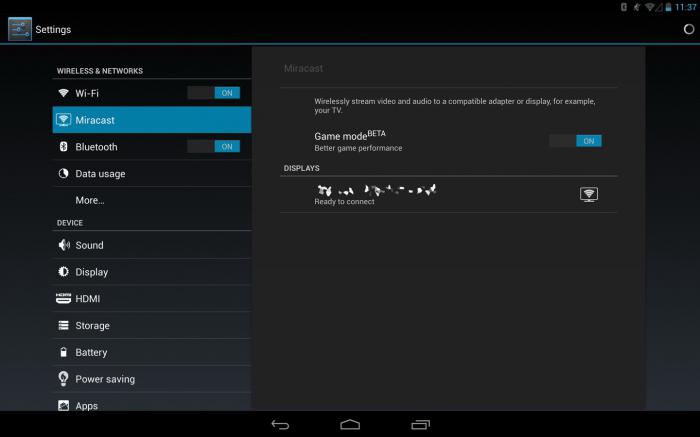
Ko'rib turganingizdek, "Tabletni televizorga" ulashning bu usuli maxsus bilimlarni talab qilmaydi va umuman, amalga oshirishda juda oddiy.
2-usul: Miracast texnologiyasi
Ushbu standart televizor ekranida multimediya tarkibini planshet qurilmasidan yo'riqchisiz ko'rsatishga imkon beradi. Boshqacha qilib aytganda, ma'lumotlarni uzatish ish paytida (bog'langan qurilmalarda) ulanish vaqtida faollashtirilishi kerak bo'lgan Wi-Fi modullari orqali amalga oshiriladi. Albatta, ushbu texnologiya yangi televizorlarning imtiyozidir. Biroq, oxirgi holat planshetlar uchun ham dolzarbdir. 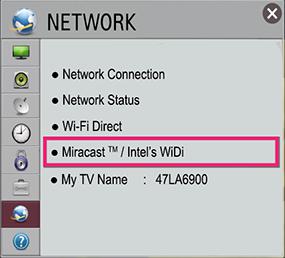
- Smart TV qabul qilgichingizning tarmoq sozlamalariga o'ting.
- Miracast-ni tanlang.
- Keyin slayderni "On" holatiga o'tkazing. Yechimning birinchi qismi: "Tabletkani televizorga qanday ulash mumkin?" to'liq deb hisoblash mumkin.
- Endi planshet qurilmasi sozlamalariga o'ting - "Simsiz ulanish va tarmoqlar".
- "Ekran" bo'limiga o'ting va taniqli Miracast nomi bilan elementni faollashtiring.
- Keyingi oynada faollashtirilgan televizor qurilmasi ko'rsatilishi kerak - tugmachani "On" holatiga o'tkazing.
- Televizor Android qurilmasini ulash uchun tasdiqlashni so'raganidan so'ng, "Ha" tugmasini bosing.
- Bir necha soniya ichida qisqa ulanish va ishga tushirish jarayonidan so'ng siz multimedia tarkibini to'g'ridan-to'g'ri ko'rishni boshlashingiz mumkin.
Keyingi so'z
Ehtimol, foydalanuvchi o'zini qiziqtirgan aniq bir savolga javob izlayotgandir: "USB orqali planshetni televizorga qanday ulash mumkin?" Afsuski, bugungi kunda bunday aniq echim faqat foydalanuvchi tashqi video kartani ulaganda amalga oshirilishi mumkin. Standart USB ulagichi yuqori sifatli multimedia oqimini ta'minlay olmaydi. Biroq, texnologiyalar bir joyda turmaydi ... Ehtimol, bir necha oy yoki bir necha yil ichida "haqiqiy bo'lmagan" ulanish opsiyasi o'z-o'zidan ravshan bo'lib qolishi mumkin. Biroq, bu kelajak masalasidir va shuning uchun biz ma'lum echimlar bilan mamnun bo'lamiz. Bog'langan televizor ekranidagi barqaror va aniq rasmlar!
Katta yoki kichik ekran yaxshiroqmi? Uy uchun, albatta, kattagina ko'p afzalliklarga ega! Unda filmlar yoki videokliplarni tomosha qilish, o'zingizning video va fotosuratlaringizni oilangiz va do'stlaringizga namoyish qilish va, albatta, o'yin o'ynash yoqimli. Bunday holda, planshet boshqarish uchun qulay bo'lgan sensorli panel turiga aylanadi.
Shuning uchun, agar sizda planshet va zamonaviy televizor bo'lsa, ertami-kechmi ularni qanday ulash va qo'shimcha imtiyozlarga ega bo'lish haqida o'ylaysiz.
Simli ulanish
Ko'pchilik aniq yo'l ulanishlar - kabeldan foydalaning (biz media pleerlarni, DVD va Blu-ray pleerlarni, qattiq disklarni shu tarzda ulaymiz). Zamonaviy planshetlar va televizorlar bir nechta simli ulanishga imkon beradi.

Keling, eng aniqlarini ko'rib chiqaylik:
USB
Agar planshetingiz ommaviy saqlash rejimini qo'llab-quvvatlasa, uni televizoringizdagi USB portiga kabel orqali ulab qo'yishingiz mumkin. Bunday holda, televizor uni odatdagi flesh-disk kabi ochadi qattiq disk... Televizorni masofadan boshqarish pulti yordamida papkalarni ko'rib chiqish, fayllarni ochish, videolarni orqaga qaytarish mumkin.
Afsuski, yuqoridagi qurilmalarda va buning iloji yo'q. U erda saqlash sifatida ulanish MTP ulanishi bilan almashtiriladi. Natijada, bunday planshetni yoki smartfonni USB orqali televizorga ulash orqali siz to'satdan qurilma tan olinmaganligini sezasiz. Yoki televizor papka tuzilishini ko'radi, lekin ulardagi fayllarni tanimaydi. Bu juda zerikarli, chunki, masalan, bilan Windows Phone bunday muammo yo'q.
Bu hatto bitta ishlab chiqaruvchining "ekotizimida" ham uchraydi. Biz shunga o'xshash ulanishni LG G Pad 8.3 (Android 4.4) va LG TV bilan sinab ko'rdik; televizor planshetni umuman aniqlay olmadi. Tekshirish uchun biz LG G2 smartfonini (Android 5.0.2) televizorga uladik: qurilma tanildi. Televizor papkaning tuzilishini o'qiy oldi, ammo ularning barchasi bo'sh bo'lib ko'rsatildi. Shuning uchun, agar siz zamonaviy planshet modelidan foydalansangiz, keyingi bosqichga o'ting.
MHL / HDMI / SLIMPORT
 Planshetni televizorga ulash uchun bir nechta simli variantlar mavjud. Amaliyot printsipi bir xil: Android qurilmasining porti standart video chiqishga aylanadi va televizorning HDMI usuli bilan juftlashadi. Televizoringizda HDMI usuli mavjud bo'lsa, lekin USB port bilan jihozlanmagan bo'lsa, bu usulda alternativa yo'q (bu so'nggi o'n yillik modellarida mavjud).
Planshetni televizorga ulash uchun bir nechta simli variantlar mavjud. Amaliyot printsipi bir xil: Android qurilmasining porti standart video chiqishga aylanadi va televizorning HDMI usuli bilan juftlashadi. Televizoringizda HDMI usuli mavjud bo'lsa, lekin USB port bilan jihozlanmagan bo'lsa, bu usulda alternativa yo'q (bu so'nggi o'n yillik modellarida mavjud).
Bugungi kunda ushbu yondashuvning bir nechta tatbiq etilishi mavjud:
-
Micro HDMI yoki Mini HDMI. Tabletkalar kamdan-kam hollarda ushbu mahsulot bilan jihozlangan (misollar - Acer Iconia Tab A500 yoki Enot J141). Aslida, ulanish media pleer yoki DVD-ni ulashdan farq qilmaydi. Kabelni planshet portiga va kirishga ulang
Televizor; hamma narsa. Endi planshet displeyida sodir bo'ladigan hamma narsa televizor ekranida ko'rsatiladi. Siz planshetni erkin boshqarishingiz, undagi videofilmlarni boshqarishingiz, fotosuratlarni namoyish etishingiz, o'yinlar o'ynashingiz va har bir ishingiz avtomatik ravishda televizor ekranida translyatsiya qilinadi. - MHL. Uning asosiy farqi shundaki, alohida HDMI porti o'rniga videoni chiqarish uchun standart ulagich ishlatiladi. Mikro USB... Ulanish uchun sizga maxsus adapter yoki kabel kerak. Aks holda, u to'liq HDMI-ga mos keladi.
- SlimPort. Amalda, u MHLga to'liq o'xshaydi: kabel yoki adapter yordamida Android qurilmangizni televizorning HDMI portiga ulaysiz (DisplayPort ham qo'llab-quvvatlanadi, lekin televizorlar uchun bu kamdan-kam hollarda).
 Ushbu standartlarning har biri televizor ekranlarida yuqori sifatli videoni (4K gacha) va ko'p kanalli ovozni namoyish etishga imkon beradi. Ulanish uchun siz bilishingiz kerak bo'lgan narsa - bu sizning qurilmangizning o'ziga xos video chiqish standarti. Faqatgina noqulaylik - tegishli adapter yoki kabelni (SlimPort yoki MHL) olishingiz kerak.
Ushbu standartlarning har biri televizor ekranlarida yuqori sifatli videoni (4K gacha) va ko'p kanalli ovozni namoyish etishga imkon beradi. Ulanish uchun siz bilishingiz kerak bo'lgan narsa - bu sizning qurilmangizning o'ziga xos video chiqish standarti. Faqatgina noqulaylik - tegishli adapter yoki kabelni (SlimPort yoki MHL) olishingiz kerak.
Simsiz ulanish
DLNA
Hozirgi kunda ular yanada jozibali ko'rinishga ega simsiz ulanishlar... Agar sizning planshetingiz va televizoringiz bir xil mahalliy tarmoqqa ulangan bo'lsa, u holda ularni juftlashtirish uchun DLNA texnologiyasidan foydalanish juda jozibali. Zamonaviy televizorlar odatda qo'shimcha qurilmalarga ehtiyoj sezmaydilar va o'rnatilgan DLNA funktsiyasiga ega. Tarmoq muhitiga mo'ljallanmagan eski modellar uchun media pleer, o'yin konsoli yoki Android stick () DLNA markaziga aylanishi mumkin.

Eng oson yo'li - DLNA-serverni smartfoningizga o'rnatish (agar u sukut bo'yicha o'rnatilmagan bo'lsa). DLNA ko'magi allaqachon zamonaviy Android qurilmalarida o'rnatilgan.
Uni yoqish uchun sizga quyidagilar kerak:
- Sozlamalarni oching
- "Tarmoqlar" yorlig'ida "Ulashish va ulanish" bandini toping
- Ushbu bo'limda "Media Server" bandini toping va oching.
- "Tarkibga kirish rejimi" katagiga belgi qo'ying
- Ochiq kirish uchun tarkib turini aniqlang (foto, video va musiqa mavjud)
Shundan so'ng, sizning planshetingiz DLNA-server vazifasini bajaradi va unda joylashgan media-fayllar televizorga taqdim etiladi. Agar yo'riqnomaingizda UPnP rejimi hali yoqilmagan bo'lsa, u yoqilgan bo'lishi kerak (ko'rsatmalar uchun, yo'riqnoma modelingizni qidirib toping). Televizoringiz planshetda faollashtirilgan DLNA serverini taniganida, unga ulanishga ruxsat berishingiz kerak bo'ladi.
Shundan so'ng, sizning planshetingiz kirishlar ro'yxatida disk sifatida ko'rinadi. Televizordan undagi fotosuratlar, videolar va audio fayllarga to'g'ridan-to'g'ri kirish huquqini olasiz (agar siz ularga kirish huquqini ochgan bo'lsangiz).
 Biroq, mahalliy tarmoqdan foydalanish shart emas. Bugungi kunda planshetlar Miracast texnologiyasi bilan tobora ko'proq jihozlanmoqda, bu sizning televizoringizga uchinchi tomon qurilmalarini ishlatmasdan to'g'ridan-to'g'ri Wi-Fi orqali ulanishga imkon beradi.
Biroq, mahalliy tarmoqdan foydalanish shart emas. Bugungi kunda planshetlar Miracast texnologiyasi bilan tobora ko'proq jihozlanmoqda, bu sizning televizoringizga uchinchi tomon qurilmalarini ishlatmasdan to'g'ridan-to'g'ri Wi-Fi orqali ulanishga imkon beradi.
Televizoringizda va planshetingizda Miracast-ni yoqish orqali siz televizorda planshet displeyidagi tasvirni namoyish qilishingiz mumkin. Masalan, o'yin o'ynash yoki Internet bilan ishlash uchun sizga ushbu rejim kerak.
Simsiz ulanganda, planshetingiz aloqa va video oqimlari uchun quvvat sarflaydi va kabeldan quvvat olmaydi (simli ulanish kabi). Shuning uchun simsiz ulanishning qaysi usulini tanlasangiz, zaryadni kuzatib boring va iloji bo'lsa, planshetni zaryadga qo'ying.

